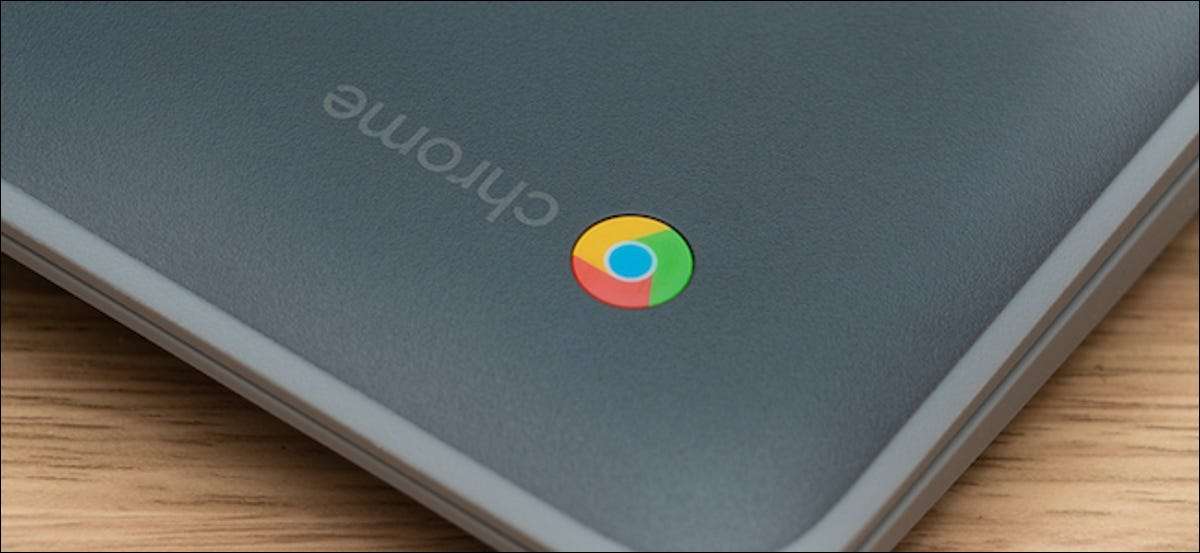
Váš Chromebook umožňuje vytvořit až pět různých uživatelských profilů. Naštěstí se nemusíte vrátit do přihlašovací obrazovky pokaždé, když mezi nimi chcete přepnout. Zde je jak přepínat mezi uživateli okamžitě s pouze klávesovou zkratkou.
Pokud už nemáte více uživatelů, pokračujte a pokračujte Přidejte nový člověk do svého Chromebooku jako bys normálně. Můžete to udělat jednoduchým přihlášením ze svého stávajícího účtu (pomocí CTRL + SHIFT + Q) a výběrem volby "Přidat osobu" v dolní části obrazovky zámku.
PŘÍBUZNÝ: Jak spravovat více uživatelských účtů na jednom Chromebooku
Z některého z uživatelských účtů klepněte na stavovou oblast, která zobrazuje Wi-Fi Chromebook a úrovně baterie z pravého dolního rohu.

V panelu Rychlé nastavení vyberte miniaturu profilu obrázku.

Nyní klikněte na tlačítko "Přihlásit se na jiném uživateli". Vyberte možnost "OK" v následujícím varovném výzvu.
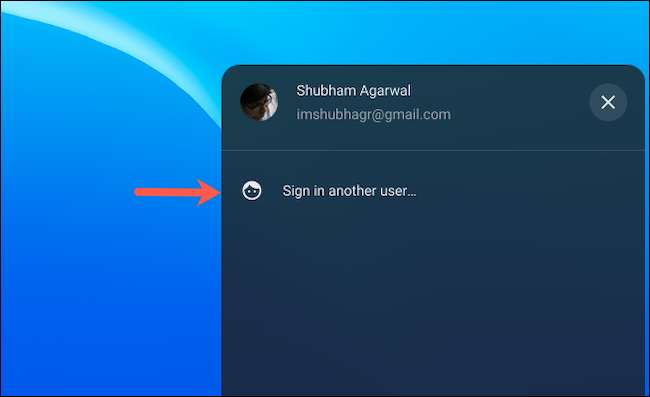
Na další obrazovce se přihlaste k dalšímu účtu Chromebook.
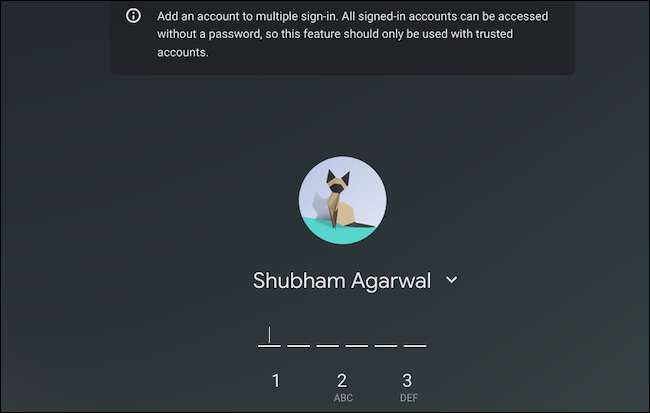
Oba účty jsou nyní způsobilé pro volbu Instant Switch, což znamená, že nebudete muset zadat přístupový kód, aby se mezi nimi vrátil a zpět.
Tento proces můžete opakovat tolik uživatelských účtů, kolik chcete.
Chcete-li použít funkci Instant Switch, klepněte na položku Stavová oblast znovu a ze zobrazené nabídky Display Picture jednoduše vyberte účet, do které chcete přihlásit.
Váš Chromebook vás automaticky ověřuje a zavede vás k tomuto účtu, aniž byste požádali o přístupový kód. To je zvláště vhodný, když uchováváte samostatné profily pro svou práci a svůj osobní život na vašem Chromebooku.
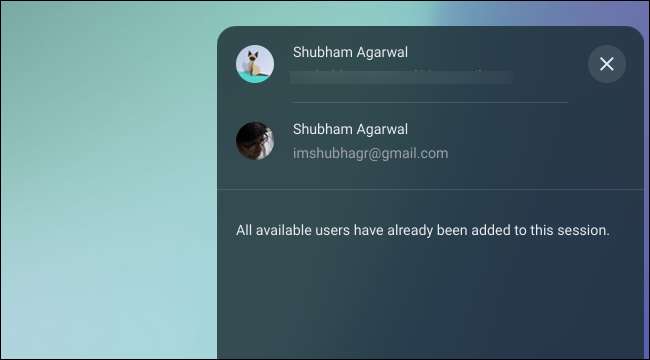
Můžete to také udělat s klávesovou zkratkou. Stiskněte klávesu Ctrl + Alt + The Cenned Key pro přechod na další uživatel a CTRL + ALT + COMA klíč, aby se vrátil do předchozího.
Chrome OS nabízí několik dalších skryté požitky že nemusíte vědět, jako Správce úloh a Zatížení klávesových zkratek .
PŘÍBUZNÝ: Master Chrome OS s těmito klávesovými zkratkami Chromebook Klávesnice







